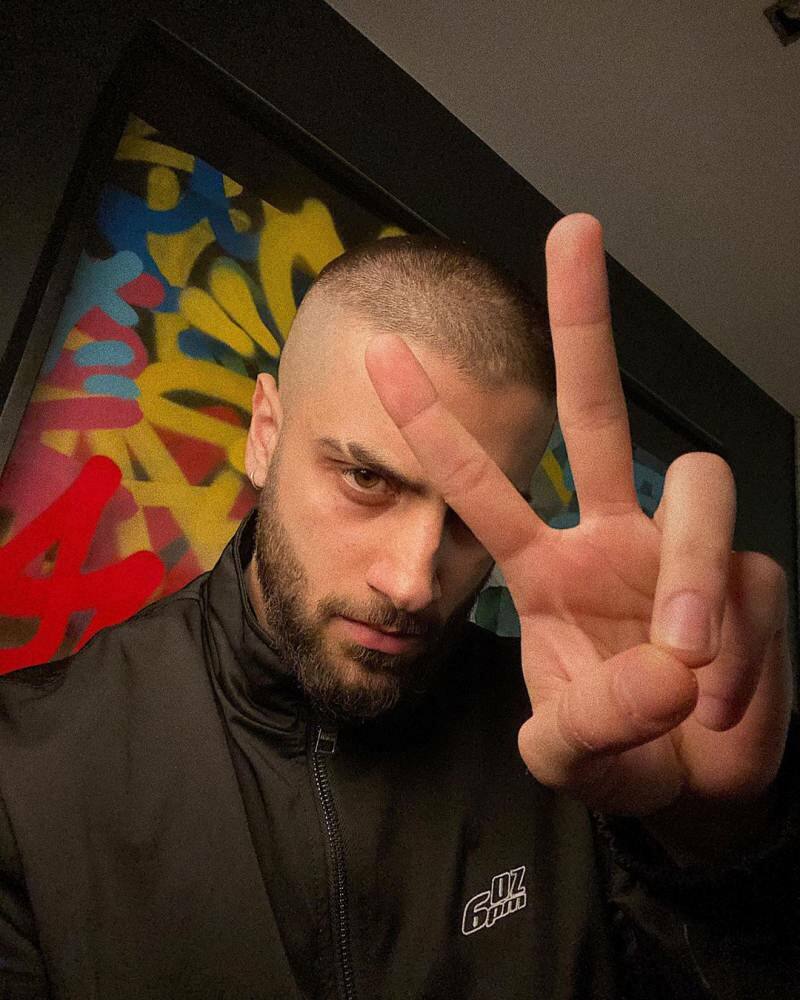Ostatnia aktualizacja

Myślisz o uruchomieniu własnego podcastu? Jeśli tak, Spotify to świetne miejsce, by zdobyć dla niego publiczność. Oto jak uruchomić podcast Spotify.
Nie będzie przesadą stwierdzenie, że Spotify zmienił sposób, w jaki konsumujemy muzykę. Chociaż nie była to pierwsza platforma do strumieniowego przesyłania muzyki, pozostaje jedną z największych platform do strumieniowego przesyłania muzyki na świecie.
Jednak Spotify to coś więcej niż strumieniowe przesyłanie muzyki. Spotify umożliwia także strumieniowe przesyłanie podcastów, a nawet dodawanie własnego podcastu do Spotify.
Jeśli myślisz o uruchomieniu własnego podcastu, czytaj dalej, aby dowiedzieć się, jak uruchomić podcast w Spotify.
Upewnij się, że Twój podcast spełnia wymagania Spotify
Zanim rozpoczniesz proces, ważne jest, aby Twój podcast spełniał zestaw wymagań, które mają być prezentowane w Spotify.
Aby uruchomić podcast Spotify, musisz upewnić się, że podcast zawiera:
- Format MP3 o wysokiej przepływności (128 kb/s lub wyższy) lub MP4 z AAC-LC.
- Nie dłużej niż 12 godzin na odcinek.
- Wysokiej jakości kwadratowe obrazy podcastów o proporcjach 1:1 w formacie TIFF, PNG lub JPEG.
Przesyłanie podcastu na platformę hostingową podcastów
Spotify sam nie obsługuje podcastów — zapewnia jedynie dostęp do podcastów hostowanych gdzie indziej. Jeśli Twój podcast nie jest jeszcze gdzieś hostowany, musisz to najpierw skonfigurować.
Jeśli szukasz bezpłatnej usługi, która z pewnością będzie działać ze Spotify, możesz rozważyć Anchor.fm. Jest to własna bezpłatna platforma podcastów Spotify, która umożliwia przesyłanie, rozpowszechnianie, a nawet zarabianie na podcastach.
Istnieje jednak wiele opcji do wyboru. Spotify będzie akceptować podcasty z szerokiej gamy popularnych witryn hostujących podcasty, w tym Acast, Buzzsprout, Audioboom, Podbean i Transistor. Musisz użyć hosta, który zapewnia Linki do kanałów RSS, ale większość witryn hostujących podcasty to robi.
Jak dodać swój podcast do Spotify?
Po skonfigurowaniu podcastu w witrynie hostującej podcasty możesz dodać go do Spotify.
Aby dodać swój podcast do Spotify:
- Otworzyć Spotify dla podcasterów w Twojej przeglądarce.
- Jeśli nie masz konta, kliknij Zarejestruj się w Spotify i wprowadź swoje dane.
- Kliknij Zaczynaj i zaloguj się na swoje konto Spotify.

- Wprowadź link do kanału RSS podcastu. Znajdziesz to na swojej stronie hostingowej podcastów.
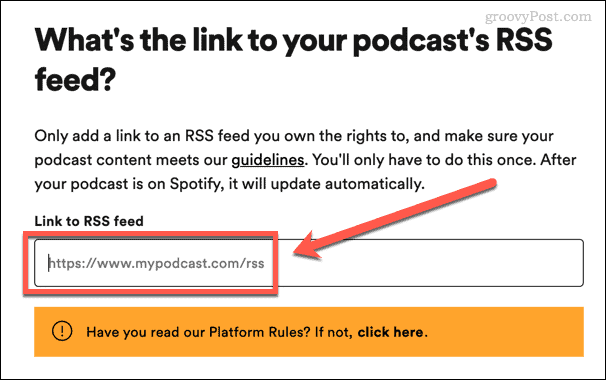
- Jeśli Twój link jest prawidłowy, będziesz mógł kliknąć Następny u dołu ekranu.
- Kliknij Wyślij kod a na adres e-mail powiązany z Twoim kanałem RSS zostanie wysłany 8-cyfrowy kod.
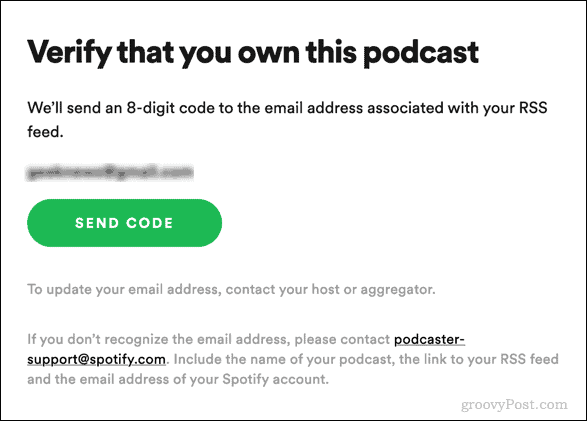
- Po otrzymaniu kodu wprowadź go i kliknij Następny. Kod będzie ważny tylko przez godzinę.
- Wprowadź szczegóły swojego podcastu, w tym język, kategorię i usługę hostingową, a następnie kliknij Następny.
- Sprawdź, czy Twoje dane są poprawne, a następnie kliknij Składać.
Po przesłaniu podcastu musisz poczekać, aż zostanie zweryfikowany przez Spotify. Może to zająć od kilku godzin do dnia. Gdy Twój podcast zostanie zweryfikowany, będzie dostępny na Spotify, aby każdy mógł go znaleźć i przesyłać strumieniowo za pośrednictwem platformy.
Dobrą wiadomością jest to, że gdy już wiesz, jak rozpocząć podcast w Spotify, nie musisz się martwić o dodanie większej ilości treści. Gdy dodasz nowe odcinki do swojej witryny hostującej podcasty, będą one automatycznie pobierane przez Twój kanał RSS i dodawane do Spotify.
Jak najlepiej wykorzystać Spotify
Teraz, gdy wiesz, jak rozpocząć podcast w Spotify, będziesz chciał mieć pewność, że wiesz, jak najlepiej wykorzystać aplikację do strumieniowego przesyłania muzyki.
Możesz się uczyć jak słuchać Spotify ze znajomymi aby mogli przekazać Ci opinię na temat Twojego podcastu. Aby to zrobić, musisz wiedzieć jak dodawać znajomych na Spotify na pierwszym miejscu. Możesz nawet śledzić, o czym piszesz, jeśli wiesz jak wyświetlić historię słuchania Spotify.
Tylko upewnij się, że tak nie jest wszystko Twój własny podcast.
Jak znaleźć klucz produktu Windows 11?
Jeśli potrzebujesz przenieść klucz produktu Windows 11 lub po prostu potrzebujesz go do czystej instalacji systemu operacyjnego,...
Jak wyczyścić pamięć podręczną Google Chrome, pliki cookie i historię przeglądania?
Chrome doskonale radzi sobie z przechowywaniem historii przeglądania, pamięci podręcznej i plików cookie, aby zoptymalizować wydajność przeglądarki online. Jej jak...
Dopasowywanie cen w sklepie: jak uzyskać ceny online podczas zakupów w sklepie?
Kupowanie w sklepie nie oznacza, że musisz płacić wyższe ceny. Dzięki gwarancjom równoważenia cen możesz uzyskać rabaty online podczas zakupów w...
Jak podarować subskrypcję Disney Plus za pomocą cyfrowej karty podarunkowej
Jeśli cieszyłeś się Disney Plus i chcesz podzielić się nim z innymi, oto jak kupić subskrypcję Disney+ Gift za...